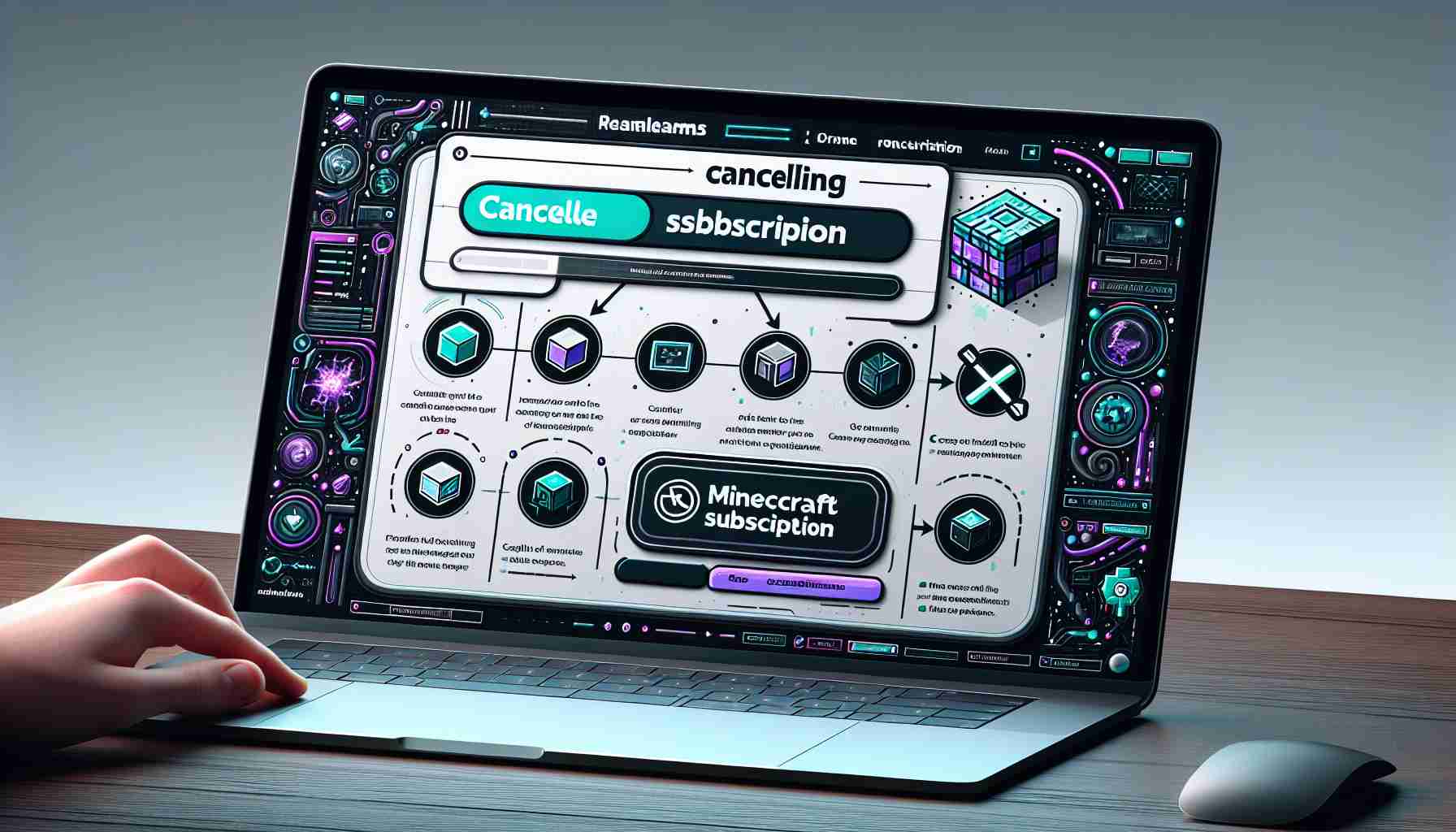포트나이트, 인기 있는 배틀로얄 게임은 에픽 게임즈와 애플 간의 4년 장기 법적 다툼 끝에 유럽의 애플 플랫폼에서 다시 출시되었습니다. 아이폰 또는 아이패드에서 절리킹된 디바이스 없이 포트나이트를 설치할 수 있는 대안적 방법이 있지만, 이 기사는 유료 애플 개발자 계정을 가진 사람들을 위한 과정에 초점을 맞출 것입니다.
1단계: IPA 파일 찾기
IPA 파일은 iOS 앱의 암호화된 아카이브입니다. 일반적으로 IPA를 해독하려면 절리킹된 iOS 디바이스가 필요합니다. 그러나 사용할 수 있는 해독된 IPA 파일이 온라인에 있으며 클라우드 사용 가능합니다. 이 해독된 IPA 파일 중 대부분은 아이패드만 호환되는 것을 염두에 두세요.
2단계: 사용자 정의 번들 ID 설정
이 단계에는 유료 개발자 계정이 필요합니다. Apple 개발자 웹사이트에 로그인하고 계정 탭으로 이동하세요. “프로그램 리소스”에서 “식별자”를 클릭한 다음 “더하기” 버튼을 눌러 새로운 앱 ID를 등록하세요. 앱에 대한 설명과 번들 ID를 제공하세요.
캐피빌리티 섹션에서 “Extended Virtual Addressing”과 “Increased Memory Limit”을 모두 활성화해야 합니다. 이렇게 하면 앱이 실행 중에 충돌하지 않도록 할 수 있습니다. 이러한 단계를 완료하면 등록을 눌러 개발자 포털 작업을 완료하세요.
3단계: iOS 디바이스에 포트나이트 사이드로드
컴퓨터를 사용하여 iOS 디바이스에 포트나이트를 설치하세요. 번들 ID를 수정할 수 있는 도구인 Sideloadly를 다운로드하고 설치하세요. iOS 디바이스를 컴퓨터에 연결하고 유료 개발자 프로그램과 연결된 Apple 계정으로 로그인하세요.
해독된 IPA 파일을 Sideloadly에 드래그하여 고급 옵션 버튼을 클릭하세요. “자동 번들 ID 사용”을 선택 취소하고 번들 ID를 Apple의 개발자 웹사이트에 입력한 것과 일치하도록 변경하세요. 다른 설정은 변경하지 말고 시작을 클릭하세요.
몇 분 후에 포트나이트가 iOS 디바이스에 성공적으로 설치되어 있어야 합니다. 어떠한 문제가 발생하면 설정 앱에서 개인 정보 보호 및 보안 아래에 있는 설정에서 개발자 모드가 활성화되어 있는지 확인하세요.
이제 애플 플랫폼에서 제거된 이후 4년이 흐른 후에도 iOS 디바이스에서 포트나이트를 즐길 수 있습니다. 아래 댓글에서 이 설치 방법에 대한 설레임을 공유하세요.
특기사항: 기존 앱을 수정하거나 제3자 도구를 사용하는 것은 위험을 초래할 수 있으며 앱의 이용약관을 위반할 수 있습니다. 주의를 기울이고 안전한 판단 하에 진행하세요.